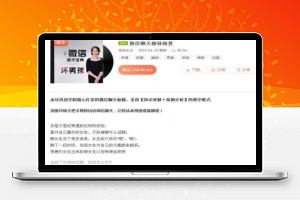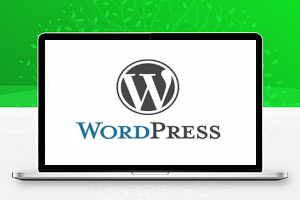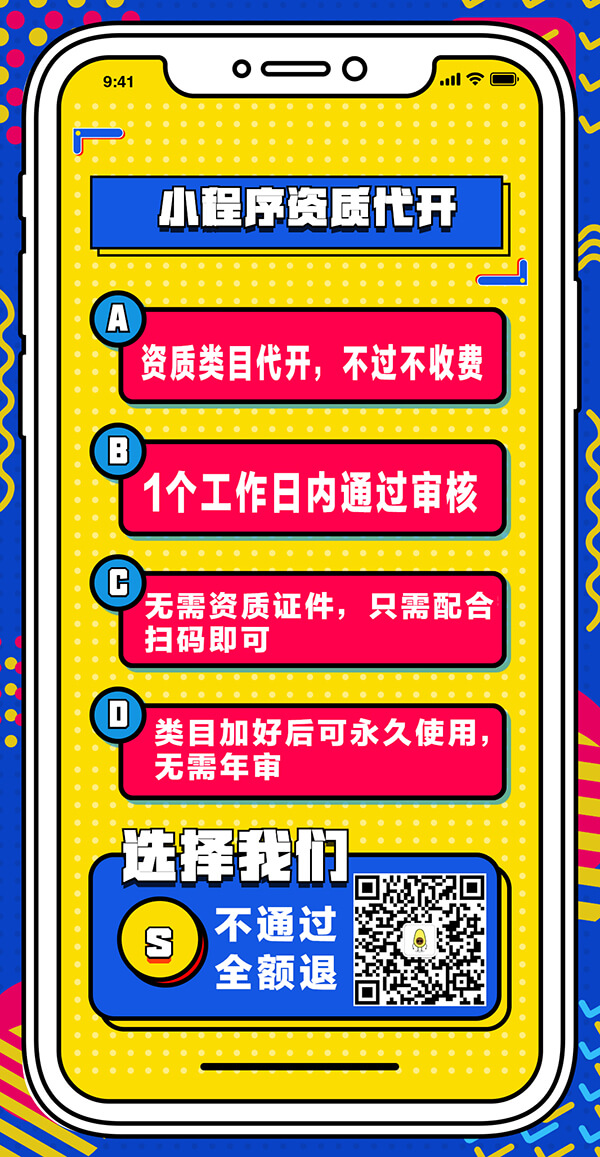我们在使用苹果电脑MacOSX系统时,从网上下载的软件或工具,以及输入法等常用软件,安装时总是提示“已损坏,移至废纸篓”这类信息,根本无法打开。如下图:
![图片[1]-Mac苹果电脑系统提示已损坏的解决方法](https://www.jooyv.com/wp-content/uploads/2019/05/55dd641a3022f14.png)
其实,这是新系统(MacOS Sierra 10.12.X之后)惹的祸。新系统加强了安全机制,默认不允许用户自行下载安装应用程序,只能从Mac App Store里安装应用。
解决方法
步骤一:打开终端(按F4启动Launchpad,终端默认在“其他”中)
![图片[2]-Mac苹果电脑系统提示已损坏的解决方法](https://www.jooyv.com/wp-content/uploads/2019/05/1b08bd40bdebcd4.png)
步骤二:输入代码:sudo spctl –master-disable(建议直接复制粘贴,若手输则注意空格横线)
![图片[3]-Mac苹果电脑系统提示已损坏的解决方法](https://www.jooyv.com/wp-content/uploads/2019/05/9cc9970d5584dff.png)
步骤三:按回车后提示输入自己电脑密码,直接输入密码即可(密码不会显示出来,放心输就好),输完后按回车键。
![图片[4]-Mac苹果电脑系统提示已损坏的解决方法](https://www.jooyv.com/wp-content/uploads/2019/05/98e070f325a2743.jpeg)
步骤四:打开系统偏好设置 » 安全性与隐私,若显示任何来源,大功告成;若没有此选项,一定是你前面的步骤不对
![图片[5]-Mac苹果电脑系统提示已损坏的解决方法](https://www.jooyv.com/wp-content/uploads/2019/05/e2fdaa2b5abedd8.jpeg)
![图片[6]-Mac苹果电脑系统提示已损坏的解决方法](https://upload-images.jianshu.io/upload_images/4387205-88ca91c04d911aca.png)
完成后,再双击安装下载的文件,发现都可以打开啦,尽情享受Mac带给你的乐趣吧!
© 版权声明
如文章对你有用,欢迎转载,记得注明出处!
THE END